下面是范文网小编整理的小学的信息技术教案10篇(小学信息技术教案三年级),供大家阅读。
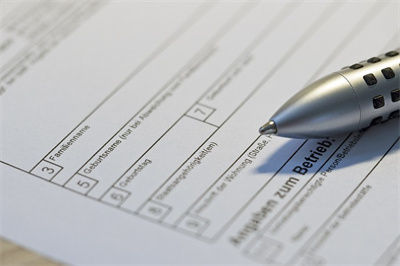
小学的信息技术教案1
一、教学目标
1.能说出信息的不同表现形式及信息在生活中的应用,感受信息无处不在。
2.通过分析图片中所包含信息的过程,提高观察分析能力。
3.通过感知信息的游戏,体会信息表现形式的多样性,增强感知、获取信息的意识。
二、教学重难点
【重点】信息的不同表现形式。
【难点】辨别生活中蕴含的信息。
三、教学过程
(一)导入新课
教师播放儿歌“数鸭子”,提出问题:
(1)儿歌中的故事发生在什么地方?【门前大桥下】
(2)故事中出现了什么人物,有什么特点?【赶鸭老爷爷,有花白的胡子】
(3)赶鸭老爷爷有几只鸭?【很多只,数不清】
教师总结:从儿歌中可以获取丰富的信息,如故事发生的.地点、人物等。除了儿歌,在生活中也蕴含着丰富的信息,生活中都有哪些信息呢?今天就一起学习《生活在信息中》。
(二)新课讲授
1.身边的信息
教师讲解:生活中充满了各种各样的信息,仔细观察就会发现身边的信息无处不在。
教师利用多媒体展示一组图片,提出问题:
(1)第一幅图片描绘了怎样的画面,可以获取哪些信息?【推车的小男孩,车上装着南瓜、在冬季、下雪天】
(2)第二幅图片呈现了什么内容,说明什么?【禁止游泳的标识,说明标识所在水域不能游泳】
(3)第三幅图片中是什么物品,有何作用?【交通红绿灯,指示能否通行的交通信息】
教师总结:除了图片中呈现的信息,在生活中,各种各样的信号、现象和消息都包含着信息。
2.形式多样的信息
教师讲解:生活中存在着丰富的信息,如交通信息、天气信息等,信息也具有丰富多样的表现形式。
开展“我做你猜”游戏,游戏规则:同桌为单位,一人选择合适的方式“描述”题卡呈现的词汇,另一人根据“描述”猜测题卡内容。
布置任务:以信息技术小组为单位,限时5分钟,思考并回答以下问题:
(1)描述者如何知道需要描述的内容呢?【观看题卡】
(2)可以使用什么方式描述题卡内容?【动作比划、语言描述、唱歌】
(3)游戏中的信息是通过什么形式表现的?【通过动作、声音、文字形式呈现】
教师总结:信息的表现形式丰富多样,除了通过动作、声音、文字呈现外,还能通过气味、视频、图像等形式来表现。
3.应用广泛的信息
教师讲解:生活中的信息无处不在,而信息也正发挥着越来越大的作用,善于利用信息可以给生活和工作带来便利。
教师发放与信息应用相关的故事资料卡,提出问题:
(1)资料卡中展示了哪些故事?【草船借箭、石油勘探、农夫种豆】
(2)草船借箭的故事中,诸葛亮为何能取得胜利?【诸葛亮了解到开战当天会刮偏东风的信息】
(3)石油勘探的工作人员怎样发现石油?【通过地质勘探】
(4)农夫播种农作物有何规律?【清明前后,种瓜点豆】
教师总结:信息的应用十分广泛,在古代战争时期、现代科研、农务种植等方面都发挥着重要作用。在生活和工作中,要善于发现信息的价值,利用信息解决问题。
(三)巩固提高
开展“真假信息”活动,活动规则:教师展示生活中的情境图片,学生分析图片中包含的信息并判断信息真假。
教师点评,点评要点:观察能力强,信息获取全面等。
【图片描述:小男孩的手机收到彩票中奖100万的短信。包含信息:中奖100万、短信发送号码。信息真假判断:中奖信息来源不明确,是假的】
(四)小结作业
小结:教师提问信息的表现形式,学生回答信息可以通过文字、图像、声音等形式表现。
作业:查阅资料,了解信息可以分为哪些类型。
四、板书设计
小学的信息技术教案2
教学目标:
1.学会管理“日志”,学会整理“相册”。
2.通过管理“日志”,整理“相册”,让学生清楚文章需要分类存放,图片需要具体说明,从而方便与人交流,从而使其成为我们真正交流的学习平台。
3.通过“我的空间”的管理,使学生形成文章、图片归类存放的学习习惯,提高学生的学习能力。
4.通过管理“我的空间”,进一步培养学生有效学习的信息素养。
教学重难点:
重点:(1)学会管理“日志”,分类存放,对需要修改的日志进行编辑或删除;(2)掌握整理“相册”,修改照片信息并分类存放。
难点:学会对“相册”进行有效分类管理。
教学准备:
多媒体网络教室
教学过程
修改案
一、谈话导入
同学们,还记得“我的空间”单元第一课时,让大家发布的“猜谜语”吗?今天可是我们大家揭晓答案的时刻哦!那应该怎样来发布我们的答案呢?
谁来说说。
要对原来的日志进行修改,如何修改。
学生发表自己的想法。
二、探究新知
1.管理博文
①日志修改
组织学生看书学习,对“猜谜语”日志进行答案的补充。
学生自主探究“管理日志”,将自己的谜语答案通过编辑补充完整(学生发的第一篇日志)
学生结果反馈
学生演示:师板过程:我的空间—日志—编辑—出现日志(填写答案)
师:在这里,我们还可以对先前的日志标题和内容进行修改,对于不要的日志我们可以删除。但如果删除日志,这篇日志的其他留言也会随之消失,因此我们要删除时,一定要慎重对待。
②日志分类
师:在编辑修改日志的过程中,你是如何理解第4步中的“分类发布”的。
学生思考,并谈谈自己对分类的看法和理解。
组织学生讨论,交流,理解分类的内涵。
师:日志上的'信息使我们共享在个人空间上与好友交流的信息,日积月累,文章大幅度增加。如何让访问的好友更便捷的分享你提供的日志信息,我们可以对日志信息进行分类。
日志信息可以怎样分类?
一学生或师做演示:编辑—选择分类(新建分类)
问:新建分类根据什么而定义?
练习:进一步对有需要修改的日志,根据需要进行适当的完善,并将它们有效分类管理。
③日志管理反馈
展示一个学生分类管理的效果。
补充:有好方法和建议和大家分享吗?
学生介绍自己的日志管理方法和经验。
2.管理“我的相册”
师:在个人空间中,除了日志可以表达信息与好友交流,相册也是我们在个人空间上发布信息的主要手段。如何来对“相册”进行有效管理呢?
组织学生小组合作新知。
①相册管理
学习情况反馈
师:相册管理可以做些什么?
为什么要对相册进行管理?
学生思考、回答:完善相册信息,便于分享。
②相册分类
问:在图片管理过程中,你还有什么建议吗?
学生回答:需要分类。
师:日志多了,需要分类管理,照片也可以分类整理,照片怎样分类管理?
学生回答:转移到(选择相册)
教师引导:相册怎样新建?师演示过程。
提示:在照片上传的过程中,就应该对图片进行及时分类,做到随时高效管理照片文件。
小组合作:将自己喜欢的照片添加到相册,并进行分类管理。
学生演示。
③相册管理展示
评价:他(她)分了几类?合理吗?是否有建议?
他(她)的分类好在哪里?
学生交流信息。
三、课堂总结
组织学生讨论交流:你是如何来管理自己个人空间的?你认为一个好的个人空间应该具备哪些基本要素?你在管理个人空间时的依据和标准是什么?
学生讨论、交流。
结束语:通过同学们的精心地呵护和打理,老师相信每位同学都将拥有一个健康向上的个人空间。老师要提醒大家,同学们平时要经常对自己的个人空间进行维护,这样才能成为真正意义上的网络家园。
板书设计
管理“我的空间”
管理博文
管理“我的相册”
教学反思
小学的信息技术教案3
教学目标:
1.知识目标:了解和使用扫描仪、数码相机、话筒、摄像机等设备及其基本知识。
2.能力目标:能利用扫描仪、数码相机、话筒、摄像机等设备采集所需的素材;能综合运用PowerPoint制作一份毕业留念册;培养学生利用信息技术解决实际问题的能力。
3.情感目标:在信息技术课堂教学目标中结合理想教育,整合德育的教学目标,以激发学生珍惜友情的情感,培养学生建立良好人际关系的能力。
教学重点:
毕业留念册的构思、创意。
教学难点:
毕业留念册所需素材的收集和整理。
课时安排:
2课时。
课前准备:
准备1-2个不同风格的多媒体电子毕业留念册的范例;网上邻居的正常使用。
教材分析:
本课的主要任务是通过利用所学的信息技术本领,用PowerPoint制作一份具有独特风格的毕业留念册。培养学生利用信息技术解决实际问题的能力。
以制作“毕业留念册”为中心活动,组织与展开教学。教学中,一要重视体现学生在教学活动中的主体地位——让学生有充分的时间和空间进行自主探索,并交流探索成果;让学生在小组合作学习中体会合作所带来的快乐;让学生在课堂评价以及整个活动过程中体验成功,积极感受数字化信息给学习和生活带来的方便与乐趣。二要注重小组合作的学习方法,激励小组成员互帮互助,让先完成任务的同学帮助操作有困难的同学,同时充分发挥小组长的领导才能。
教师要提供2-3个做好的范例,最好是风格不一致的`。让学生心里大致有个数,但又要激发学生的兴趣,让学生萌发想做得更好的愿望。
教学建议:
1.激趣导入。
让学生欣赏一些毕业留念册,引入制作毕业留念册的课题,也可以说说电子毕业留念册与传统留念册相比,突显的优势和不足,以激发学生的兴趣和灵感。因为制作毕业留念册非常关键的一个因素就是创意。
2.策划毕业留念册。
要让学生知道做什么事都要先思考,要有计划。在构思毕业留念册时,可以让学生分组进行讨论,如在毕业纪念册里可以放一些什么内容,怎样进行分工,运用什么工具进行制作等。
3.资料的采集与分类整理。
可以根据学校的实际情况,进行处理。可以让学生把自己最满意的一张照片拿来,通过扫描仪输入到电脑中,有数码相机的话,可以在校园里选几个有留念意义的地方进行拍摄,直接输入到电脑中。学生的留言可以利用录音软件通过话筒输入到电脑中。有条件的学校,可以拍摄录像,利用视频捕捉卡输入到电脑中。并把这些资料进行分类存放,以便于使用。
4.制作毕业留念册。
首先,每位同学完成自己的个人档案,并以自己的名字作为文件名存放到教师机的共享文件夹里。然后,制作毕业留念册的封面,把其他同学的个人档案从教师机上复制到自己机上,利用超级链接进行合成。最后,大家一起欣赏毕业留念册,并提出修改意见。
小学的信息技术教案4
一、教学目标:
1、了解淡入、淡出效果并熟练选取波形的操作;
2、掌握制作淡入、淡出效果的.方法。
二、教学重点、难点
1、淡入、淡出效果并熟练选取波形的操作。
2、制作淡入、淡出效果的方法。
三、教学过程
要制作舒缓的《美好时光》独奏曲音乐,首先要确定制作淡入、淡出的区域,然后进行效果制作。现在就开始吧!
1、打开音乐文件,启动Adobe Audition。
2、选择波形。
3、设置淡入效果。单击【效果】菜单→【振幅和压限】→【包络(进程)】。
4、制作淡出效果。【效果】菜单→【振幅和压限】→【包络(进程)】→【Smooth Fade Out】→【确定】,结尾部分淡出效果制作完成。
四、拓展延伸
经过反复试听,淡入、淡出效果以多长时间为宜?
小学的信息技术教案5
教学目标
知识目标:了解绘图工具栏中的常用工具,认识绘图时常用的各种基本图形。
能力目标:掌握利用工具栏中的工具绘制简单图形的方法。
情感目标:提高自我挑战意识,培养良好的审美能力。
重点
难点教学重点:利用绘图工具栏画出多彩的线段和多彩的圆。
教学难点:图形的旋转
教师活动
创设情境,激发兴趣
1、幻灯片呈现小鸡的图片
2、让我们一起来观察,这只小鸡是由哪些图形组成的呢?
小鸡的头和眼睛都是圆形,可是这两个圆形一样吗?哪里不一样?
再看一下组成小鸡脚的这几条直线有什么不同?
3、这些都是怎样画出来的呢?你想学会吗?
好,那就让我们一起学习第七课《图形工具百宝箱》吧!(板书课题)
1、观察组成图片的图形
2、想利用一个有趣的谜语给学生创设有益于探索的情境,在文体情境的不同细节中,设计进一步探索问题的建议和暗示,以激发学生学习的兴趣和求知欲。
启发探究,技巧点拨
1、师带领认识绘图工具栏
2、师演示各种图像的画法
3、线段
4、圆(按shift)
5、多种图形
1、一起认识绘图工具栏
2、观察
自主探究,交流分享
1、那你就用这些工具画一个你喜欢的物体
2、小组同学可以相互帮助
3、老师巡视
1学生自由画
2、有麻烦向老师请教充分发挥学生的主动性
合作学习,释疑解难
1、通过刚才的学习大家还有什么疑问吗?提出来我们一起探讨。
2、指名说:你是怎样填充的颜色的?
表扬(双击-设置自选图形格式)提出疑问
解答培养学生解决问题的能力
实践创作,展示
1、问题都解决了,就让我们带着你的.收获,去尽情描绘你心中的蓝图吧!
学生完善自己的作品
2、老师评比台
3、时间到了,让我们休息一下,放下手中的鼠标,欣赏一下大家的作品!
4、展示学生作品
(你是怎样想到创作这样一幅作品的呢?)
(谁想为他的作品做一下点评)
1、学生完成作品。
欣赏作品,
点评作品增加学生信心,让学生有成就感。激发学习兴趣
梳理,拓展延伸1、同学们在这么短的时间里不但收获了知识还绘制出了美丽的作品,真是了不起!谁来说一下这节课你学会了什么?
(生答……)
2、相信凭借咱们同学的聪明才智课下一定能创作出更多更好的作品,就让我们用这迷人的图形工具百宝箱,绘制己丰富的理想吧!
板书
设计第7课图形工具百宝箱
教后反思
这节课学生有浓厚的兴趣,课堂效果很乐观,所有学生能及时掌握。
小学的信息技术教案6
一、教学内容分析
本节课是在学生已经学会了“智能ABC输入法”和在“写字板中输入文字”的基础上,继续学习使用“智能ABC输入法”快捷输入词语以及特殊词语、保存“写字板”里的内容的方法。
通过本节课的学习,不仅能加强学生输入文字操作技能的训练,而且能培养学生的动手能力和语言表达能力,实现信息技术课和其他学科课程的整合。
本节课的教学重点是让学生学会用“智能ABC输入法”输入整个词语和“保存写字板里内容”的方法。难点是特殊词语的输入方法。
二、教学目标
知识与技能:能够熟练使用“智能ABC输入法”在“写字板”中输入文字并保存文件。
过程与方法:运用知识迁移方法和合作探究的方式来帮助解决新的知识和问题,通过比一比、赛一赛的方式激发学习兴趣。
情感态度与价值观:通过动手实践培养良好的操作习惯,通过探讨学习,受到思想品德等德育教育。
三、学习者特征分析
1.初始能力和教学起点(知识和技能基础):学习本册教材的是三年级学生,他们经过上学期的学习已掌握了一些电脑基本知识和一定的动手操作能力,学生在学习这节课知识前已经学会了键盘操作知识,能够在“写字板”中输入汉字、数字和符号。因此本节课通过小组合作、教师演示并加以指导,教学本节内容应该是水到渠成。同时对学生进行德育教育和动手操作能力的训练在本节信息课的'教学中也将得到进一步提升。但由于是农村孩子,家里几乎没有电脑,平日实际操作训练很少,因此学习兴趣浓厚但动手操作能力不强。
2.学生的一般特征分析:该年龄段学生对信息技术课非常感兴趣,乐于探究利用计算机做自己想做的事情,且已经初步形成了使用计算机的良好习惯。此外,小学生动作敏捷灵巧、协调平衡、学习风格多表现为视觉型和动觉型,计算机等直观设备能有效地促进其认知的发展,本课内容的学习与他们的认知风格相符合。
四、教学策略选择与设计
本节课的教学从写自我介绍入手,通过创设“想与远方同学交朋友吗?怎样介绍自己?”等现实问题情境激发学生学习兴趣,通过教师演示讲解操作,引导学生在“小试身手,比一比、赛一赛”游戏中和任务驱动中解决问题,让学生通过练习输入自己的爱好和特殊词语“西安”等,以及巩固练习做一份详细的自我介绍并保存在“写字版”里,使学生获得新的知识和技能。
五、教学环境及资源准备
学生在小试身手的比赛中和任务驱动的环境中学习。教师准备多媒体课件。授课在微机室和多媒体环境中进行。
六、教学过程
(一)创设情境,导入新课
1.(课件出示图象)先跟图上小朋友打声招呼。
根据学生回答,回顾5.12汶川大地震中抗震救灾小英雄的品质,使学生受到思想品德教育。表扬平日用心读书,善于读书的学生。
2.(课件出示林浩的自我介绍)导入新课,板书课题。
3.(课件出示本节课的任务)在“写字板”中写一份“自我介绍”并把它保存起来。
设计意图及资源准备:从认识抗震救灾小英雄林浩入手,展示他的自我介绍,激发学生学习兴趣,并进行思想品德教育。
(二)教师质疑,学生讨论
想一想:
1.想给大家具体介绍自己什么?
2.用“智能ABC输入法”能一次输入多个字的拼音吗?
学生分组讨论,得出结论:可以介绍自己姓名,年龄,爱好等。(课件出示小窍门)你知道吗,为了提高速度,可以连续输入整个词语的拼音。
设计意图及资源准备:这一环节通过讨论为新授课做好准备。
(三)任务驱动,探究学习
学习输入整个词语的方法。
1.让学生自己试着输入词语:游泳、下棋、看书、打乒乓球等。
2.学生发现问题:可以找到词语“游泳”但没有整个词语“下棋”,教师随机讲解示范操作步骤。
3.教师讲明白原因。
4.(课件出示比一比谁更快)小试身手。
(1)打开“写字板”,在里面输入自己的爱好。
(2)输入词语:历史、古都。
(3)输入词语:莲藕。
教师提示:如果遇到困难可以互相帮助,想想解决办法。注意输入姿势端正,两手放平,避免使用“一指禅”输入。
学生会发现输入词语“莲藕”时有困难,教师借机突破难点(课件出示特殊词语的输入方法:要使用隔音符号,如“西安”的拼音“xi’an”,“莲藕”的拼音“lian’ou”)。随后教师讲解示范操作方法。
设计意图及资源准备:这一环节中,先通过学生自主探索发现问题,教师再示范讲解,以加深学生印象,突出重点,突破难点。同时通过比一比赛一赛的办法,调动学生参与的积极性,培养合作意识。
保存“写字板”里的内容
课件出示操作方法:用鼠标单击菜单栏上的“文件”,选择“保存”命令。在出现的对话框里选择保存位置,输入文件名,单击“保存”。
1.教师示范保存方法。
2.学生自主操作。
(四)巩固提高,动手实践
课件出示要求:在“写字板”中写一份“自我介绍”,可以包括下面几项内容:姓名、年龄、性别、学校、班级、特长、爱好、座右铭等。写完以后保存文件,和同学结成小组,大声朗读“自我介绍”,向小组成员介绍自己。
设计意图及资源准备:通过写“自我介绍”并保存在“写字板”里,加强学生的动手操作能力。同时向小组成员介绍自己,训练学生的语言表达能力,享受成功的乐趣。
(五)学生交流收获,教师评价鼓励
根据学生交流汇报,教师总结本课所学的“自我介绍”及快捷输入词语的方法,特殊词语的使用方法。各小组展示作品,让学生自己评一评谁输入的又快又好。教师作适当提示,但不直接评价谁优谁差。鼓励学生课后继续进一步练习使用“智能ABC输入法”,以提高打字速度。
设计意图:帮助学生进行知识整理。
七、教学评价设计
课堂评价对学生学习来说是至关重要的,恰当、及时的评价往往激发学生的学习兴趣,树立起学习的自信心。因此在本节教学中,主要通过练习反馈对学生进行学习效果评价,学生相互交流收获进行自我评价,教师对于回答问题积极主动、操作正确熟练的学生要及时给予肯定、表扬。对于后进生采取多鼓励,让每个学生都参与到学习中来,真正感受成功的喜悦。
八、教学反思
1.思得:本课教学以教师为主导,学生为主体,让学生在轻松愉快的情境中完成学习任务,学生学得愉快,教师教得轻松,学生情绪激动,思维活跃,勤于动手探究。学生从课堂上知道了快捷输入词语的方法,掌握了操作技巧,感悟信息技术与其他学科的整合,享受成功的喜悦。整个过程以学生的动手实践能力为核心,同时培养学生的语言表达能力及团结协作精神,达成了知识目标、技能目标和情感态度价值观目标,收到了信息技术课应有的教学效果。
2.思失:学生喜欢独自操作,不愿意受教师的导控。因此,在课堂上,调动学生的情绪有一定困难,甚至有时候教师提出问题,学生未必回应。偶尔会出现课堂气氛沉闷,互动不够。个别学生操作有一定困难。
3.思改:教学中发现个别学生参与程度低,教师应耐心引导他们解决疑难问题,避免学生因畏难而产生厌学情绪。教师应做到面向全体学生,让每个学生都在原有基础上有所发展。同时为了避免课堂中常见的气氛沉闷,应尽量创设一些能激发学生兴趣的情境,让学生乐学、学会、会学。
小学的信息技术教案7
教学分析:
本课安排的内容,其目的是在于巩固第四课的鼠标操作,通过游戏使学生能够较为熟练的操作鼠标,同时开动学生的脑筋,充分发挥学生的想象力、判断力以及培养学生的注意力。在游戏中渗透游戏规则,不按规则就会失败。
本课大致可分为四部分内容。
第一部分是让学生掌握进入“纸牌”游戏的方法,了解“纸牌”游戏窗口的组成和指导学生学习玩“纸牌”游戏的规则。
第二部分是通过实例指导学生玩“纸牌”游戏即对纸牌的背景图案进行设置。在玩的过程中,进行指向、单击、双击、拖动等操作。要让学生在玩的过程中巩固鼠标操作。
第三部分是通过菜单的游戏选项进行新的设定,增加或者降低难度,这部分可有学生自己操作。
第四部分是“动脑筋”,通过三个问题来复习本课的内容,通过第四个问题开拓学生思路,培养学生发现问题、解决问题的能力。
教学目标
1、学会从开始菜单进入程序的方法。能够在程序管理器中找到“纸牌”游戏,能够较熟练地打开和关闭“纸牌”游戏。
2、初步了解窗口的基本组成,学习“纸牌”游戏的玩法及一些简单的技巧。
3、学会鼠标的操作:指向、单击、双击、右击、拖动。
4、培养学生正确的操作习惯、技法,培养学生对计算机学习的兴趣,培养学生发现问题、解决问题的能力。
教学重点和难点
重点:了解从开始按钮进入程序的方法和鼠标的各种操作。
难点:鼠标的熟练操作。
教具
多媒体电子教室操作平台,电脑、鼠标
课时
1课时。
教学方法
演示法、游戏法。
教学过程
1、先复习开机的过程,再出示纸牌游戏,激发学生的学习热情。教师设问:怎么样才能找到纸牌游戏?引入从“开始”菜单进入纸牌游戏。
从开始按钮进入程序是Windows较为常用的方法,因此学生必须握。由于学生刚接触计算机的鼠标,对鼠标操作不熟练,学生难以将鼠标移到特定的选项上,所以教师要留给学生一定的操作时间。
2、教师要先演示:教师演示进入纸牌的过程,让学生尝试进入纸牌游戏及其它一些程序。
此课时可让学生初步了解一下纸牌窗口的组成。介绍纸牌游戏的`基本规则时,教师应一边演示一边讲解。注意讲清楚鼠标的拖放动作。教师可以演示鼠标的拖放过程,注意应让学生明白在拖动时不能松开标。
3、让学生根据游戏基本规则自己去玩纸牌游戏。
重点解决的问题:
(1)“纸牌”游戏在哪?
(2)它有什么设置?怎么更改它的设置?
(3)它的玩法是怎样的?
(4)在游戏菜单中的选项,可以让学生自己练习一下,试一试能不能有什么新的发现,让学生自己去发现新的内容,体验一下成功的喜悦。
4、结合《动脑筋》复习本课的内容。
前三个问题是为了复习本科的内容,第四个问题是为了开拓学生思路,培养学生发现问题、解决问题的能力。
5、课堂小结
总结学生玩纸牌的情况,对出现的问题,进行指导。也可以结合其他运用鼠标的内容进行教学和练习。
小学的信息技术教案8
【适用教材】重庆大学出版社
【适用单元】小学信息技术第四版第一册
一、教学目标
知识与能力:学生在自己喜爱的情境中,掌握绘图工具栏各工具用法,学会绘制热带鱼和海底植物,把各种图形有机组合起来形成美丽的海底世界。
过程与方法:在教师、同学及课件的帮助下,感受学习绘制海底世界的过程。初步学会分析解决问题的过程和方法。任务驱动和教师引导相辅相成,完成教学任务。
情感、态度、价值观:培养学生环保意识;初步培养学生自主探究、动手操作的能力及与同伴合作交流的意识、能力;培养学生审美能力。
二、课题分析
本节课是信息技术第一册中怎样绘制图形及图形的美化等内容。本节课利用网络环境,创设信息化的教与学环境,利用优美、生动的画面,丰富有趣的情境,让学生从亲身的感受中说、做、学,优化教学过程,改进学习方式,并倡导学生主动参与学习和交流合作,用不同的学习方式来学习制作贺卡以及指导学生解决同一问题可用不同方法。学生通过问题情境的感受,学习解决问题的方法,通过自己的讨论交流进行探索和实现问题的解决,形成一定的知识解决模型,并最终解决问题。
重点:绘图软件各工具的运用和图形的组合。
难点:变形工具的使用和复制、粘贴命令的运用。
三、教学策略分析
1.学习者分析
小学三年级学生的有意注意大约保持20分钟左右。学生在学习本课前已经有了一定的计算机操作能力。学生能够熟练的运用画图软件中的各种工具进行图画作品的创作。对作品的保存和上传也有基本掌握。
2.教学理念和教学方式
信息技术教学是师生之间、学生之间交往互动与共同发展的过程。信息技术教学要紧密联系学生的生活实际。采用探究式学习,教师可以利用网络和课件的优势,成为信息的广播者,为学生提供动态的、丰富的信息;问题情境的创设者,鼓励学生主动参与学习;尝试点拨的引导者,为学生的主动学习创设空间;知识反馈的调整者,激活学生积极探索的自信心。学生是学习的主人,在教师的帮助下,学生动手操作探索,发现新知,自主学习。
教学评价方式多样化,师生评价、生生评价、学生自我评价等多种方式,以过程评价为主。对学生的学习和练习做出评价,以有趣多样的评价激励学生的积极情绪,实现人机对话,每个学生都能体验到成功的乐趣。
四、教学准备
共30台计算机,全部联网,多媒体演示课件。
五、设计思路
六、教学过程
<创设情景,导入新课>
导入语:同学们在电视或书本上一定看过海底的景色吧,美不美?今天老师再一次带领大家去游览海底世界,愿意吗?
(课件演示海底世界视频片断。学生观看海底世界视频。)
教师提问:同学们,看到这么美丽的海底世界,你想说点什么或者想做点什么呢?
结合学生回答,教师导入:老师也想到了把它画下来,并且老师已经画了一条热带鱼,大家想看看吗?(板书课题)
设计意图:利用直观课件让学生快速进入到学习的最佳状态。美丽的画面让学生产生了想画一画海底世界的学习动机,从而让学生自己提出了学习任务。
<新课学习阶段>
(一)分析作品,理清思路
(课件演示:一幅只画了一条热带鱼的范画。)
教师提问:观看这幅画,想一想要画出这样的鱼,要用到画图软件中的哪些工具,或者命令。
学生讨论回答问题:直线工具、曲线工具、椭圆工具、油漆桶工具、选定工具、复制—粘贴命令。
教学意图:先让学生观察、思考作品的创作方法,既复习了以前的知识,也为后面尝试学习打下了铺垫。而且学生在观察分析作品的同时,激发了创作的欲望,使学生在不知不觉的接受了任务。
(二)尝试学习,完成任务
教师过渡:那同学们想不想自己动手画一条这样的鱼呢?
学生尝试练习。
练习要求:尝试的过程中学生可以借助教材和课件中的范画进行学习,如果遇到了问题自己先想办法解决,如果有解决不了的先记下来,一会儿一起解决。
像的`复制方法,要求学生一边演示一边讲解。
教学意图:通过学生质疑,同学间解疑,教师演示,学生演示解答了学生所遇到的问题,并且突破了教学重点。
(四)拓展练习,训练思维
教师:通过刚才那位同学的操作之后,大家发现画面中已经多出了几条鱼了,但是海底只有鱼吗?还有哪些东西呢?(学生会问答:水草、石头等)那看看老师画的这幅画像不像呢?(课件展示:已经绘制完成了的海底图,包括鱼、草、石头、泥沙等)那同学们自己也来创作一幅美丽的海底世界吧!老师相信你们会画得比我好的。有信心吗?开始动手吧!
学生创作,教师指导。(课件播放轻音乐)
教学意图:拓展练习能加深学生对基础知识掌握,提高对知识的迁移运用能力。同时也是培养学生创新精神,探究精神的重要环节。
(五)作品交流,取长补短
通过投影仪展示学生作品,然后对作品进行评价。
学生自评。鼓励学生大胆说自己的创作意图,以及作品成功的地方。
同学互评。互相学习,说出同学作品优点的同时也要指出不足。
教师点评。以鼓励、希望为主。
教学意图:作品评价不仅让学生看到了优秀的作品,给学生以美的薰陶,同时让学生看到了自己的不足,并在以后加以改进,对于教师来说,更可以通过学生作品的评价不断调整自己的教学方法,更好地帮助学生学习。
<课外延伸、学习总结阶段>
(一)环保教育,注重情感
教师:刚才展示的作品都是做得很好,有的同学还给海水着了色。同学们海水是什么颜色的?海水原本是蓝色,但是由于人们的污染现在的海水也并不全是蓝色了。请大家看课件(展示被污染了的海洋的图片)。同学们,看到这样的图片,你想说些什么呢?
学生发言。
教师:那我们回到我们身边我们周围,我该怎么做呢?
学生发言。
(二)教学总结,完成建构
教师:同学们,通过今天的学习,我学会了什么?懂得了什么?
学生总结回答。
教师:海底世界是美丽,海水是湛蓝的,但是由于人们的不注意,美丽的海洋已经在遭到破坏,如果我们再不保护环境、保护大海,也许有一天我们再也看不到蓝色的地球,也看不到美丽的海底世界了。请同学们从自己做起,保护环境、保护自然。(课件演示海底世界的视频)
七、板书设计
小学的信息技术教案9
【教学目标】
·学会启动“画图”软件
·熟悉“画图”窗口的组成
·能够画简单的画
·掌握保存文件的基本操作
【教学内容】
·“画图”窗口的组成
·工具箱上的“直线”、“矩形”、“圆角矩形”、“椭圆”、“铅笔”、“橡皮”、“用颜色填充”工具的应用
·颜料盒颜色的选取和应用
·保存图画
【教学重难点】
重点:工具箱中工具的认识和颜料盒颜色的选取
难点:工具箱中工具的选择和使用
【教学准备】
准备一张待填色的图片文件,并将该待填色的.bmp文件拷贝到学生机。
【教材分析与教学建议】
本课是学生已掌握了计算机基本操作方法,如认识窗口组成、键盘、指法等操作的基础上而设立的高层次的但学生感兴趣的学习任务。教材按“启动‘画图’”→“认识‘画图’窗口”→“应用工具箱画图”→“保存图画”→“修改图画”→“关闭‘画图’”的顺序组织内容,符合学生的认知规律,且过程中以任务驱动的方式学习工具箱上重要工具的应用技巧,有助于提高学习的效率。
本课教学内容较多,学生之间有差距,不同学生的认知能力、动手能力的不同,会对教学效果有影响,建议以小任务驱动为主,并考虑适当的同桌互帮教学。
【教学方法和手段】
综合运用自主探究发现和实践练习的方法,让学生熟悉“画图”的窗口和基本工具的操作方法,同时多鼓励学生创作,激发学生对学习计算机的兴趣。
【教学过程】
一、导入
师:上一单元,我们认识了计算机,也掌握了使用计算机时必须掌握的一些基本操作方法,比如鼠标和键盘操作;我们还知道了利用计算机可以辅助我们学习,可以听音乐看电影。接下来的单元,我们一起学习如何用计算机“画画”。
(出示一些学生的画图作品,激发学生学习的兴趣)
二、新授:启动“画图”软件
师:“画图”软件在“程序”的“附件”里面,同学们能不能自己打开画图软件呢?比一比,谁的动作最快。
(请一名学生上台演示:开始──程序──附件──画图)
三、认识“画图”窗口
师(出示“我的电脑”窗口的结构示意图):与“我的电脑”窗口比较,“画图”软件窗口有哪些组成部分?
(引导学生认识“画图”窗口的标题栏、菜单栏、工具箱、类型框、工作区、颜料盒、状态栏)
(1)画图区
师:把窗口最大化,我们会发现,窗口中有一大块空白区域,这就是用来画画的地方,我们把它叫做“工作区”。请同学们把鼠标指针移到工作区的白色画布上,看看指针有什么变化?把指针移到画布右下角的小黑点上,指针又有什么变化?如果指针移动到画布右侧中间的小黑点呢?指针发生变化的时候,拖动鼠标,看看会发生什么?
(学生自主探究,教师让举手的学生回答,并总结三个控制画布大小的控制点的操作技巧)
(2)工具箱
师:画画需要很多工具,在画布的左边有一个工具箱,里面有16种绘图工具。大家把鼠标移动到其中任何一个工具的按钮上,并且稍加停留,你会发现什么?
(学生自主探究,教师提醒学生同时注意观察状态栏上的变化。)
(教师让举手的学生依次指明工具名称;然后出示一张工具箱图片,随机挑选工具,以“开火车”方式让学生指出工具的名字。)
小学的信息技术教案10
一、教学目标:
1、掌握指针及选取音频波形的方法;
2、掌握复制、粘贴、删除音频波形的方法。
二、教学重点、难点
1、指针及选取音频波形的方法。
2、复制、粘贴、删除音频波形的`方法。
三、教学过程
(一)试听歌曲,确定朗诵内容的位置。
1、打开Adobe Audition。
2、打开歌曲音乐。
3、标记朗诵内容。
(二)选取朗诵部分并删除。
1、删除朗诵内容
2、试听
(三)选择歌曲和伴奏。
1、打开伴奏。
2、复制歌曲。
3、链接歌曲和伴奏。
4、试听音乐。
5、保存文件。
四、拓展延伸
如何将两个音频文件连接起来形成一个新的文件?
小学的信息技术教案10篇(小学信息技术教案三年级)相关文章:
★ 小学信息技术教学工作总结10篇 小学信息技术教学情况总结
★ 小学信息技术教学工作总结11篇(高中信息技术教学工作总结)
★ 小学信息技术教学心得体会7篇(小学信息技术教育教学总结)